Andiamo nella sezione "Aspetto",
da dove è possibile settare le caratteristiche visive di eMule.
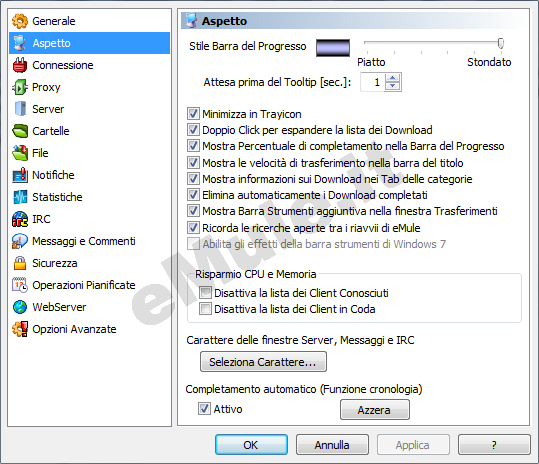
Stile Barra del Progresso: è possibile settare diverse gradazioni di evidenza 3d della barraprogresso dei file in down.
Tempo di attesa Tooltip: nella finestra trasferimenti, se il puntatore del mouse si ferma su un file in down, apparirà una finestra contenente informazioni riassuntive sul file stesso. Con questa opzione è possibile settare il tempo d'attesa in secondi prima che compaia la suddetta finestra.
Minimizza in trayicon: se l'opzione
è selezionata, eMule non viene ridotto a icona nella barra dei
task bensì nella tray (quella vicino all'orologio per capirci).
Doppio click per espandere la lista dei Download : flaggando l'opzione sarà necessario un doppio click del mouse sul download per espandere il file in down e mostrare tutte le fonti. Diversamente basterà un solo click sul mouse.
Mostra Percentuale di completamento nella Barra del Progresso: flaggando l'opzione verrà mostrata la % di avanzamento del download del file in mezzo alla barra del progresso.
Mostra le velocità di trasferimento nella barra del titolo: mostra le attuali velocità di up e download nel titolo della finestra di eMule. 
Mostra informazioni sui Download nei Tab delle categorie: mostra due valori (x/y) a destra del nome di ogni categoria. Il primo valore indica quanti file sono attualmente in trasferimento, mentre il secondo indica il totale dei file presenti in quella categoria.
Elimina automaticamente i download completati: con questa opzione eMule elimina dalla finestra trasferimenti i download completi, in automatico. Diversamente sarà possibile eliminarli manualmente facendo tasto destro nella finestra trasferimenti--> download, e selezionando l'opzione "elimina i download completati".
Mostra Barra Strumenti aggiuntiva nella finestra Trasferimenti: aggiunge una piccola barra degli strumenti che permette di modificare la visualizzazione della finestra Trasferimenti.
 Nell'ordine avete finestra divisa in due (visualizzazione di default), solo file in download, solo client in upload, solo client in dowload, solo client in coda, solo client conosciuti. Nella visualizzazione divisa in due si aggiunge un'ulteriore barra, posta a metà della schermata, più piccola:
Nell'ordine avete finestra divisa in due (visualizzazione di default), solo file in download, solo client in upload, solo client in dowload, solo client in coda, solo client conosciuti. Nella visualizzazione divisa in due si aggiunge un'ulteriore barra, posta a metà della schermata, più piccola:
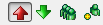 Anche qui avete diverse opzioni, e le icone ricalcano le funzioni della barra precedente, solo che la visualizzazione delle informazioni sarà cambiata solo nella metà inferiore
Anche qui avete diverse opzioni, e le icone ricalcano le funzioni della barra precedente, solo che la visualizzazione delle informazioni sarà cambiata solo nella metà inferiore
Risparmio CPU e Memoria: queste opzioni permettono di alleggerire il carico di eMule sul sistema. Sono consigliate particolarmente per sistemi con poca memoria fisica e volatile.
- Disabilita la lista dei client conosciuti: eMule tiene traccia di tutti i clients con cui è connesso. Per risparmiare memoria, questa lista può essere disabilitata tramite questa opzione. E' opportuno abiltiare l'opzione su sistemi con poca memoria.
- Disabilita la lista dei client in coda: come per la lista dei client conosciuti, anche questa usa risorse di sistema.
- Non aggiornare la coda in tempo reale: le informazioni nella lista dei client in coda sarà aggiornata meno di frequente, così da alleggerire il carico alla CPU.
-Non ricreare i grafici al ridimensionamento: eMule potrebbe bloccarsi per qualche breve istante quando si ridimensiona la finestra. Questo è causato dal ridisegno dei grafici in base ai dati salvati. Se questa opzione è abilitata, i grafici non saranno ricreati, bensì ripartiranno da zero.
Carattere delle finestre Server, Messaggi e IRC:
questo pulsante apre una finestra che permette di scegliere il font, lo stile ed il colore del testo visualizzato nelle finestre server, messaggi e IRC.
<p>
Completamento automatico (Funzione cronologia):
la cronologia salva tutte le stringhe immesse nelle caselle di testo di
ricerche, bootstrap Kad, aggiornamento server e aggiornamento Filtri Ip,
così offre il completamento del testo immesso se viene trovata
una qualche corrispondenza con qualcuna delle stringhe salvate.
La casella di opzione se non flaggata disabilita questa funzione, mentre
il pulsante Azzera svuota la cronologia.



